Απεγκαταστήστε και επανεγκαταστήστε την εφαρμογή για να επιλύσετε το πρόβλημα σε χρόνο μηδέν
- Το OBS είναι μια εύχρηστη εφαρμογή που είναι ιδιαίτερα χρήσιμη για τους παίκτες, καθώς σας επιτρέπει να καταγράφετε gameplay.
- Εάν έχετε εγκαταστήσει πρόσφατα μια νέα έκδοση του OBS και δεν ανοίγει, είναι πιθανό η εγκατάσταση να ήταν κατεστραμμένη.
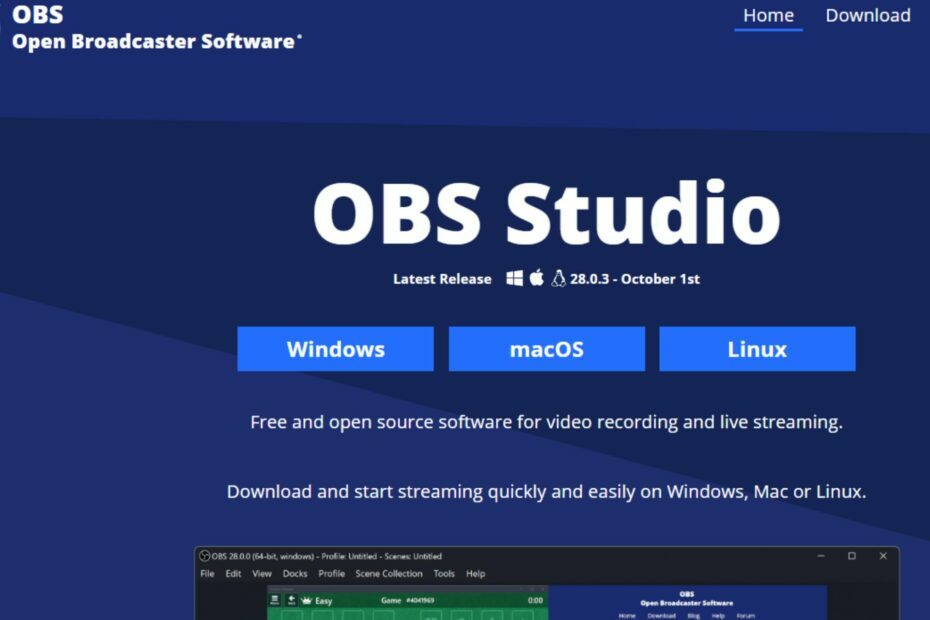
ΧΕΓΚΑΤΑΣΤΑΣΗ ΚΑΝΟΝΤΑΣ ΚΛΙΚ ΣΤΟ ΑΡΧΕΙΟ ΛΗΨΗΣ
Αυτό το λογισμικό θα επιδιορθώσει κοινά σφάλματα υπολογιστή, θα σας προστατεύσει από απώλεια αρχείων, κακόβουλο λογισμικό, αποτυχία υλικού και θα βελτιστοποιήσει τον υπολογιστή σας για μέγιστη απόδοση. Διορθώστε προβλήματα υπολογιστή και αφαιρέστε τους ιούς τώρα με 3 εύκολα βήματα:
- Κατεβάστε το Restoro PC Repair Tool που συνοδεύεται από πατενταρισμένες τεχνολογίες (διαθέσιμο δίπλωμα ευρεσιτεχνίας εδώ).
- Κάντε κλικ Εναρξη σάρωσης για να βρείτε ζητήματα των Windows που θα μπορούσαν να προκαλούν προβλήματα στον υπολογιστή.
- Κάντε κλικ Φτιάξ'τα όλα για να διορθώσετε ζητήματα που επηρεάζουν την ασφάλεια και την απόδοση του υπολογιστή σας.
- Το Restoro έχει ληφθεί από 0 αναγνώστες αυτόν τον μήνα.
Επομένως, προσπαθείτε να εκτελέσετε το OBS στα Windows 11, αλλά αφού κάνετε πολλές φορές κλικ, δεν ανοίγει. Το OBS είναι ένα εξαιρετικό πρόγραμμα για την καταγραφή της απόδοσής σας στα παιχνίδια.
Οι περισσότεροι παίκτες το προτιμούν κατεβάστε το OBS επειδή είναι ελαφρύ και κάνει πολύ καλή δουλειά κατά την εγγραφή ή τη ροή σε πολλές πλατφόρμες. Όταν δεν ανοίγει, μπορεί να είναι απογοητευτικό, αλλά ας δούμε πώς να αντιμετωπίσουμε αυτό το ζήτημα, σωστά;
Γιατί το OBS δεν ανοίγει στα Windows 11;
Εάν αντιμετωπίζετε προβλήματα με το άνοιγμα του OBS στα Windows 11, παρακάτω είναι μερικές πιθανές αιτίες:
- Ξεπερασμένη έκδοση – Το OBS Studio είναι ένα πολύ δημοφιλές πρόγραμμα και ενημερώνεται συνεχώς. Αυτό σημαίνει ότι μερικοί άνθρωποι έχουν την πιο πρόσφατη έκδοση, ενώ άλλοι όχι.
- Απαιτήσεις υλικού – Εάν ο υπολογιστής σας δεν πληροί τις Ελάχιστες Απαιτήσεις Συστήματος για να εκτελέσετε το OBS, μπορεί να έχετε πρόβλημα να το ανοίξετε.
- Ξεπερασμένοι οδηγοί – Το OBS είναι μια εφαρμογή που απαιτεί αρκετά πόρους και χρειάζεται μια καλή κάρτα γραφικών για να λειτουργεί καλά.
- Κατεστραμμένα αρχεία συστήματος – Αν σας τα αρχεία συστήματος είναι κατεστραμμένα, ενδέχεται να μην μπορείτε να ανοίξετε προγράμματα στον υπολογιστή σας.
- Σύγκρουση λογισμικού – Μια άλλη πιθανή αιτία προβλημάτων είναι ότι ένα άλλο πρόγραμμα ενδέχεται να παρεμβαίνει στο OBS όταν προσπαθείτε να ανοίξετε τον υπολογιστή σας.
- Μόλυνση από κακόβουλο λογισμικό – Εάν χρησιμοποιείτε μια πειρατική έκδοση του OBS, τότε υπάρχει μεγάλη πιθανότητα κακόβουλου λογισμικού να έχει μολύνει τον υπολογιστή σας καθώς και την ίδια την εφαρμογή.
- Δεν υπάρχουν αρκετά δικαιώματα – Ενδέχεται να μην έχετε άδεια πρόσβασης στους απαραίτητους φακέλους ή αρχεία. Μπορείτε να δοκιμάσετε να εκτελέσετε το OBS λειτουργία διαχειριστή.
Πώς μπορώ να διορθώσω το OBS όταν δεν ανοίγει στα Windows 11;
Πριν ξεκινήσετε τη διόρθωση του OBS που δεν ανοίγει στα Windows, προτείνουμε να εκτελέσετε ορισμένους προκαταρκτικούς ελέγχους πρώτα:
- Ελέγξτε και κλείστε τυχόν άλλες εφαρμογές που εκτελούνται στο παρασκήνιο που ενδέχεται να μπλοκάρουν το πρόγραμμα.
- Βεβαιωθείτε ότι έχετε αρκετό ελεύθερο χώρο στον σκληρό δίσκο του υπολογιστή σας. Μπορεί να χρειαστεί καθαρίστε τη μνήμη RAM σας.
- Κάντε επανεκκίνηση του υπολογιστή σας.
Εάν είστε αρκετά τυχεροί, ένα από αυτά θα ανοίξει το OBS, αλλά αν όχι, εδώ υπάρχουν περισσότερες επιλογές αντιμετώπισης προβλημάτων.
1. Ενημέρωση OBS
Το πρώτο πράγμα που πρέπει να κάνετε είναι να ελέγξετε εάν υπάρχει διαθέσιμη ενημέρωση για το OBS Studio. Αυτό θα διασφαλίσει ότι όλες οι πιο πρόσφατες δυνατότητες είναι διαθέσιμες στην έκδοση του λογισμικού που διαθέτετε, κάτι που θα μπορούσε να βοηθήσει στην επίλυση του προβλήματος.
Επίσης, κατά την ενημέρωση, βεβαιωθείτε ότι κατεβάστε από την επίσημη ιστοσελίδα του OBS για να αποφύγετε τυχόν σπασμένες εκδόσεις.
2. Ενημερώστε την κάρτα γραφικών σας
- Χτύπα το Windows κλειδί, τύπος Διαχειριστή της συσκευήςκαι κάντε κλικ Ανοιξε.

- Πλοηγηθείτε και αναπτύξτε Προσαρμογείς οθόνης, κάντε δεξί κλικ στην κάρτα γραφικών σας και μετά επιλέξτε Ενημέρωση προγράμματος οδήγησης.

- Κάντε κλικ στο Αυτόματη αναζήτηση για ενημερωμένο λογισμικό προγραμμάτων οδήγησης.

Σε αυτούς τους σύγχρονους καιρούς, η μη αυτόματη ενημέρωση προγραμμάτων οδήγησης μπορεί να είναι μια ταλαιπωρία. Αυτός είναι ο λόγος για τον οποίο υπάρχει το λογισμικό ενημέρωσης προγραμμάτων οδήγησης. Ένα τέτοιο εργαλείο είναι το DriverFix.
Συμβουλή ειδικού:
ΕΥΓΕΝΙΚΗ ΧΟΡΗΓΙΑ
Ορισμένα ζητήματα υπολογιστή είναι δύσκολο να αντιμετωπιστούν, ειδικά όταν πρόκειται για κατεστραμμένα αποθετήρια ή για αρχεία Windows που λείπουν. Εάν αντιμετωπίζετε προβλήματα με την επιδιόρθωση ενός σφάλματος, το σύστημά σας μπορεί να είναι μερικώς κατεστραμμένο.
Συνιστούμε να εγκαταστήσετε το Restoro, ένα εργαλείο που θα σαρώσει το μηχάνημά σας και θα εντοπίσει ποιο είναι το σφάλμα.
Κάντε κλικ ΕΔΩ για λήψη και έναρξη επισκευής.
Μπορείτε να χρησιμοποιήσετε αυτό το απλό πρόγραμμα που σαρώνει τον υπολογιστή σας για παλιά και λείπουν προγράμματα οδήγησης με ένα μόνο κλικ.

DriverFix
Ενημερώστε την GPU σας με τα πιο πρόσφατα προγράμματα οδήγησης για κορυφαία απόδοση.
3. Σάρωση για ιούς
- Πάτα το Windows κλειδί, αναζήτηση Ασφάλεια των Windows και κάντε κλικ Ανοιξε.

- ΕπιλέγωΠροστασία από ιούς και απειλές.

- Στη συνέχεια, πατήστε Γρήγορη σάρωση κάτω από Τρέχουσες απειλές.

- Περιμένετε να ολοκληρωθεί η διαδικασία και επανεκκινήστε το σύστημά σας.
- Διόρθωση: Το OBS απέτυχε να φορτώσει τις πληροφορίες καναλιού για το Twitch
- Μετατρέψτε τα Windows σε διακομιστή πολυμέσων DLNA: Τα καλύτερα εργαλεία για το 2023
- Πώς να κάνετε ροή από το Xbox στο Facebook χωρίς υπολογιστή
- Διόρθωση: Υψηλή χρήση CPU OBS στα Windows [5 Γρήγοροι τρόποι]
4. Ενημερώστε το λειτουργικό σας σύστημα
- Χτύπα το Windows πληκτρολογήστε και επιλέξτε Ρυθμίσεις.

- Κάντε κλικ στο Ενημερωμένη έκδοση για Windows, μετά επιλέξτε Ελεγχος για ενημερώσεις.

- Κατεβάστε και εγκαταστήστε εάν υπάρχουν διαθέσιμα.
5. Απεγκαταστήστε και επανεγκαταστήστε το OBS
- Χτύπα το Windows κλειδί, τύπος Πίνακας Ελέγχου και κάντε κλικ Ανοιξε.

- Εγκατάσταση OBS στούντιο, κάντε δεξί κλικ και επιλέξτε Απεγκατάσταση.
- Τώρα πλοηγηθείτε στο πρόγραμμα περιήγησής σας και κατεβάστε το OBS για επανεγκατάσταση.

Κατά την απεγκατάσταση του OBS, μπορείτε επίσης να εξετάσετε οποιοδήποτε πρόγραμμα που εγκαταστήσατε πρόσφατα που μπορεί να έχει επιφέρει το πρόβλημα. Οι διενέξεις λογισμικού μπορούν να εμποδίσουν το άνοιγμα ορισμένων προγραμμάτων, επομένως φροντίστε να ελέγξετε τον ένοχο εάν το πρόβλημα παραμένει.
Είναι το OBS πραγματικά έτοιμο για Windows 11;
Το OBS Studio είναι ένα δωρεάν εργαλείο που σας επιτρέπει να δημιουργείτε βίντεο με ευκολία. Διαθέτει πολλές δυνατότητες, όπως εγγραφή της οθόνης σας, λήψη βίντεο από κάμερες web, μικρόφωνα και άλλα.
Αν αναρωτιέστε αν το OBS Studio θα συνεχίσει να εργάζεται με τα Windows 11, η απάντηση είναι ναι. Το OBS και πολλές άλλες εφαρμογές έχουν δοκιμαστεί και είναι έτοιμες για Windows 11.
Το μόνο πράγμα που πρέπει να γνωρίζετε είναι ότι ορισμένες από τις νέες δυνατότητες δεν θα είναι διαθέσιμες. Λοιπόν, μπορεί να αναρωτιέστε: Πώς μπορώ να κάνω το OBS να λειτουργεί στα Windows 11;
Ο πιο πιθανός λόγος για τον οποίο το OBS ενδέχεται να μην λειτουργεί με τα Windows 11 είναι εάν χρησιμοποιείτε μια παλιά έκδοση του OBS ή εάν τα προγράμματα οδήγησης γραφικών σας είναι παλιά. Μπορεί να χρειαστεί ενημερώστε τους οδηγούς σας χειροκίνητα.
Όσο είστε ακόμα εδώ, μη διστάσετε να δείτε τον οδηγό μας για το τι πρέπει να κάνετε εάν Το OBS συνεχίζει να συντρίβει. Για χρήστες με υλικό χαμηλού επιπέδου, έχουμε επίσης κάτι για να απολαύσουν το OBS. Εξερευνούμε μερικά από τα καλύτερες ρυθμίσεις OBS που σας εγγυώνται εξαιρετική απόδοση.
Φροντίστε επίσης να ελέγξετε τις διορθώσεις μας για το πότε Το OBS δεν καταγράφει τον ήχο του παιχνιδιού σας στον οδηγό άρθρων ειδικών μας.
Μοιραστείτε τυχόν άλλες σκέψεις που μπορεί να έχετε στην παρακάτω ενότητα σχολίων.
Έχετε ακόμα προβλήματα; Διορθώστε τα με αυτό το εργαλείο:
ΕΥΓΕΝΙΚΗ ΧΟΡΗΓΙΑ
Εάν οι παραπάνω συμβουλές δεν έχουν λύσει το πρόβλημά σας, ο υπολογιστής σας ενδέχεται να αντιμετωπίσει βαθύτερα προβλήματα με τα Windows. Συνιστούμε λήψη αυτού του εργαλείου επισκευής υπολογιστή (αξιολογήθηκε Εξαιρετικά στο TrustPilot.com) για να τους αντιμετωπίσετε εύκολα. Μετά την εγκατάσταση, απλώς κάντε κλικ στο Εναρξη σάρωσης κουμπί και μετά πατήστε το Φτιάξ'τα όλα.
![5 καλύτερα λογισμικά μίκτη ήχου για ροή [Οδηγός 2021]](/f/12b31c5dbc07be57e1be76fc7c61e336.png?width=300&height=460)
![Πώς να προσθέσετε συνομιλία Twitch στην πηγή του προγράμματος περιήγησής σας [OBS & Xsplit]](/f/233f9882c41ab1f527bb8dec893bc489.jpg?width=300&height=460)
